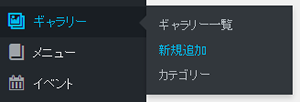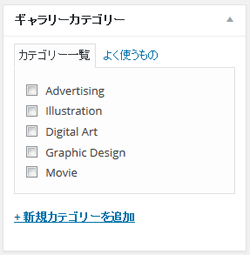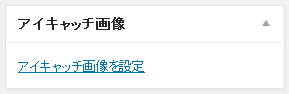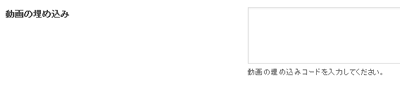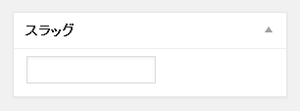-
管理画面にログインします。
-
「ギャラリー」→「新規追加」をクリックします
-
ギャラリーアイテムのタイトルを入力します。
-
ギャラリーカテゴリーを設定します。
-
アイキャッチ画像を設定します。
設定したアイキャッチ画像はギャラリーアイテムの一覧ページに表示されます。
また、後述する「ギャラリー画像・動画設定」で画像・動画が未設定の場合はギャラリーアイテムの個別ページに表示されます。
-
「ギャラリーアイテム設定」の「個別ページの表示」で
「表示」に設定すると、ギャラリーアイテムの一覧ページから個別ページへリンクします。
「非表示」に設定すると、ギャラリーアイテムの一覧ページから個別ページへはリンクしません。
-
ギャラリーアイテムの内容を入力します。
-
「個別ページレイアウト」で個別ページの表示レイアウトを設定します。
-
「ギャラリーアイテム情報」で個別ページに表示するギャラリーアイテムの付加情報を入力します。
-
「ギャラリー画像・動画の表示形式」で個別ページに表示するギャラリー画像・動画の表示形式を設定します。
-
複数の画像を表示する場合は「ギャラリー画像のアップロード」で画像を選択します。
-
動画を埋め込み表示する場合は「動画の埋め込み」で動画の埋め込みコードを入力します。
-
スラッグを設定します。
「スラッグ」はギャラリーアイテムのURLとなります。未設定の場合はアイテムのタイトルがURLとなります。
-
公開をクリックします。